Néhány laptop problémája szükségessé teheti az operációs rendszer újratelepítését. Ehhez szüksége van egy indítólemezre vagy egy flash meghajtóra egy elosztó készlettel. Mellesleg ön is meg tudja csinálni. Függetlenül attól, hogy érdekli-e a Windows 7 megfelelő újratelepítése asus laptop vagy más gyártók berendezéseinél az operációs rendszer megváltoztatásához előzetes munkát kell végezni.
A telepítés előkészítése
A telepítés megkezdése előtt el kell döntenie, hogy melyik lemezt fogja használni, és elő kell készítenie. Szinte mindig a C hajtást használják erre a célra. Felhívjuk figyelmét, hogy általában fájlokat és programokat tartalmaz az asztalról. Ezért minden fontos információt lemásoljon, mivel a telepítés során törölhető. De még mindig a különbség madártoll windows telepítése A 7. cikk szerint az összes információ a merevlemezen található Windows.old mappába kerül mentésre.
Azt is ellenőriznie kell, hogy rendelkezésre állnak-e a laptophoz szükséges összes illesztőprogram. A segédprogramokkal rendelkező meghajtók laptopnal érkeznek. Ha elvesznek, vagy egyáltalán nem léteztek, akkor az illesztőprogramokat letöltheti a gyártó hivatalos webhelyéről. Ha nem, akkor az operációs rendszer újratelepítése után problémákat tapasztalhat, amikor bármely eszköz, például hangkártya vagy program nem működik.
Telepítse a Windows 7-et a lemezen
Most nézzük meg, hogyan telepíthetjük újra a Windows 7-et egy laptopra egy lemezről. Mint tudod, közvetlenül szüksége van egy indítólemezre. Megvásárolható a gyártótól, vagy viszonylag magas áron, amit az operációs rendszer minősége teljesen indokolt. Egyes felhasználók inkább a kalóz verziókat részesítik előnyben. Előnyeik között szerepel az alacsony költség. A hiányosságok között meg kell jegyezni, hogy a frissítések nem lesznek elérhetők, és néhány más rendszerbeállítás mellett.
Fontos! A rendszerindítás során felmerülő problémák több mint fele azzal kapcsolatos, hogy a telepítőlemez minősége sok kívánnivalót hagy maga után. Még ha az engedély nélküli verziót is használja, próbáljon meg dolgozni a Microsoft MSDN eredeti képeivel.
Tehát beillesztjük az elosztó lemezt a meghajtóba, és újraindítjuk magát a laptopot. Feladatunk az, hogy belépjünk a BIOS-ba. Ehhez a Törlés gombot egy másik gombbal együtt kell megnyomni. Ez utóbbi különbözik a technológiai rendszerek és modellek esetében. Általában szüksége lesz az F gombok egyikére.
Most a felhasználónak meg kell jelennie kék képernyő BIOS. A megjelenő menüben válassza a Boot lehetőséget. Itt kell beállítania a paramétereket, hogy a laptop ne induljon el a szokásos módon, a merevlemez, de a rendszerindító lemezről. Ehhez először a CD / DVD meghajtót kell telepíteni. Más szavakkal, az első parancsot választjuk ki. Kiállítunk benne egy CD-t vagy DVD-t. A beállítások megváltoztatása után indítsuk újra a laptopot.
Ha minden helyesen történik, akkor a képernyőn megjelenik egy ablak, ahol a CD megnyitásához ajánlott megnyomni az Enter billentyűt DVD lemez. Kövessük az utasításokat, és nyomjuk meg a gombot. Ezután az operációs rendszer megkezdi a betöltést.

A laptopon elindul Windows rendszerindítás A menedzser. A program felszólítja Önt, hogy válassza ki az operációs rendszer telepítését, vagy ellenőrizze a számítógép memóriáját. Kattintson a Windows telepítő linkre és nyomja meg az Enter billentyűt. Utána operációs rendszer elkezdi betölteni szükséges fájlok a merevlemezre.
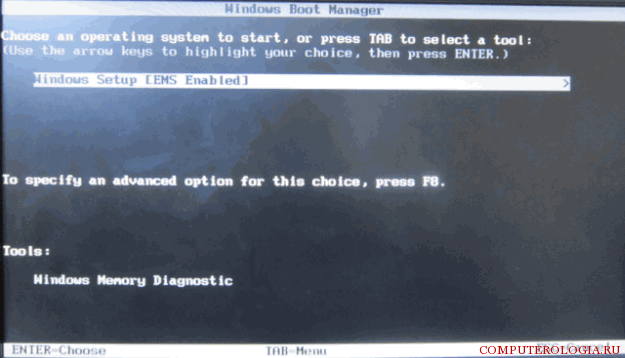
A Windows 7 indulása után a felhasználó előtt megjelenik egy ablak, amelyben kiválaszthatja a nyelvet, az idő formátumát és a billentyűzet elrendezését. Figyelembe véve azokat a beállításokat, amelyek leginkább megfelelnek minket, kattintson a Tovább gombra. A következő ablakban kattintson a Telepítés elemre. Meg kell jegyezni, hogy van egy Rendszer-visszaállítás link, amely bizonyos helyzetekben hasznos lehet. Az operációs rendszer újratelepítésekor nem érinti azt. Ha be van kapcsolva indítólemez A Windows 7 számos verziója létezik, akkor a listából ki kell választania a megfelelőt. A következő lépés a megállapodás megerősítése a licencszerződéssel és a teljes telepítés kiválasztása.

Operációs rendszer beállítása
Annak érdekében, hogy a művelet sikeresen folytatódjon, ki kell választania a partíciót az operációs rendszer telepítéséhez, és konfigurálnia kell azt. Célszerű előzetesen particionálni a lemezt több partícióra. A szükséges paraméterek telepítése a rendszer telepítésére egy nagyon egyszerű. Ehhez kattintson a Lemezbeállítások gombra. De ne feledje, hogy a formázás törli az összes adatot.
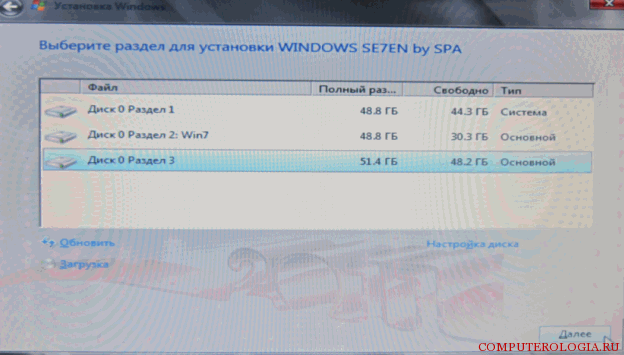
Ezután elindul a telepítési folyamat. Idővel akár fél órát is igénybe vehet. Minél több energiát használ a laptop, annál gyorsabban hajtja végre az eljárás. Ez idő alatt a számítógép többször újraindul, ezért készüljön fel erre. A telepítés végén megjelenik egy ablak, amelybe be kell írnia a felhasználónevet és a számítógépet. Javasoljuk, hogy latin betűkkel írja be. A biztonság fokozása érdekében beállíthat egy jelszót.
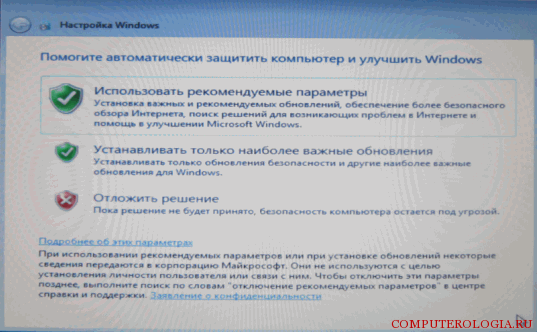
Ezek a lépések azok számára érdekesek, akik szeretnék tudni, hogyan kell helyesen telepíteni a Windows 7-et laptop nélküli lemezre. A fellépések főként csak a folyamatban lévő manipulációk kezdetén különböznek egymástól. A BIOS-ban belépve a rendszerindítási prioritást USB-HDD-re kell állítani. Ezután a telepítés majdnem ugyanaz, mint a lemezen.
Mint láthatja, az operációs rendszer újratelepítése nem olyan nehéz, mint amilyennek látszik. Csak egy kis időbe telik, és telepítőlemez vagy egy flash meghajtó elosztó készlettel, valamint a. Annak érdekében, hogy ne veszítsen el adatot a laptopról, ügyeljen arra, hogy előre mentse őket, és másolja át őket bármilyen cserélhető adathordozóra.
Sok laptoptulajdonos teljesen eltérő okokból szembesül a Windows újratelepítésének szükségességével; ezeket a részleteket nem fogjuk megvizsgálni. A gyakorlat azt mutatja, hogy ha szigorúan betartja az eljárást, akkor elég könnyen megbirkózik ezzel a feladattal.
A cikkben példát veszünk a népszerű Asus gyártóra.
Mi szükséges
Töltse le a terjesztési készletet a hivatalos Microsoft forrásból Windows verzióaz aktuálisnak megfelelő. Írja le DVD-re. Az UltraISO program segíteni fog ebben. Olyan helyzetekben, amikor a laptopnak nincs DVD meghajtója, a telepítőt meg kell égetni egy USB flash meghajtóra.
Figyelem!! Ha korábban a laptop hátulján volt egy matrica licenckulccsal, akkor a Windows 8-tól kezdve nincs ilyen információ. Most a matrica csak azt jelzi, hogy az eszköz az eredeti operációs rendszerrel rendelkezik.
Fontos! Az újratelepítés folytatása előtt meg kell ismernie a licenc kulcsot. Ehhez használja a speciális Key Finder programot. Futtassa és írja le a soros kulcsot.
Lépésről lépésre az újratelepítés
1. Írja be a BIOS-t, és válassza az adathordozó típusát a terjesztési készlettel először a rendszerindítási sorban, mentse a módosításokat.
2. Indítsa újra a laptopot, és várja meg, amíg a telepítő menü megjelenik a monitoron.
3. A megjelenő ablakban adja meg a szükséges paramétereket, majd kattintson a "Tovább" gombra.
4. Ezután hozzon döntést: állítsa vissza a régi operációs rendszert (ha azt korábban már a laptopjára telepítették), vagy indítsa el új telepítés, erősítse meg választását.
5. Olvassa el a felhasználói megállapodást. Jelölje be az „Elfogadom a feltételeket ...” melletti négyzetet, és válassza a „Következő” lehetőséget.
6. Egy új ablakban adja meg, mely meghajtót telepítse. Ebben a szakaszban más beállításokat is végezhet: létrehozhat és törölhet kemény szakaszok vezetni. Kattintson a „Next” gombra.
7. A következő ablak megjeleníti a telepítési folyamatot. Várja meg, amíg befejeződik. A folyamat során a laptop többször újraindul.
8. A befejezés után lépjen a „Vezérlőpultra”, és használja a „ Windows aktiválás", Írja be, majd kattintson a" Termékkulcs módosítása "elemre.
9. Válassza az "Aktiválás" lehetőséget, és írja be a rögzített licenckulcsot. A bevitel megerősítése üzenet lesz a sikeres aktiválásról.
A Windows telepítésének befejezése után ne felejtsen el telepíteni mindent, ami a laptop eszközillesztő és a program stabil működéséhez szükséges.
Jó napot, kedves olvasói a blog oldalon. Ma foglalkozunk a számítógépen a „” kérdéssel, nem számít, van-e laptopja vagy szokásos (asztali számítógépe).
Bár néhányan azt mondják, hogy vannak eltérések a telepítésben, valójában a különbség nagyon kicsi, és ez a cikk elegendő ahhoz, hogy megértse és telepítse az operációs rendszert (operációs rendszert) egy laptopra és egy szokásos képregényre.
célkitűzés: Tudja meg, hogyan kell újratelepíteni a működést windows rendszer 7.
Kapcsolódó cikkek:
A Windows 7 telepítése USB flash meghajtóról is egyszerű. Először döntsük el, mit akarunk csinálni? vissza vagy telepítse a rendszert a számítógépére? Személy szerint pontosan fogok példát adni újratelepítés, de ne félj, olvassa el figyelmesen a cikket, és a Windows 7 telepítésének vagy újratelepítésének kérdése a jövőben nem merül fel!
A példám a barátom laptopján lesz, az újratelepítés oka az, hogy éppen rosszul kezdett működni, lelassul, lefagy stb. Tehát kezdjük el.
Szükségünk van egy lemezt magával az operációs rendszerrel, egy DVD-meghajtóra (ez egyúttal meghajtó és optikai meghajtó), egyenes karokkal és egy kis türelemmel. Hol szerezhető be az operációs rendszer? Az operációs rendszer letölthető az internetről, csak egy csomó van, tanácsos letölteni a Windows 7-et. Legfeljebb ez a legteljesebb és jól működik.
Habár én inkább a Windows xp-t szeretem, egyébként írok arról, hogyan telepíthetem ezt a rendszert a jövőben, feliratkozom a blogfrissítésekre, és naprakészen tartom.
Töltöm le az ebből a webhelyről a http://chipxp.ru/ mind a Windows xp, mind a Windows 7 részegységeket. Csak ne feledje, hogy a hét információs célokra csak 30 napra van megadva, és a malacka (Windows xp) már össze van rágva, azaz feltörték. Hétnél használhat keygen-t (más néven hamis kulcs - dióhéjban), de ezt saját kockázatára és kockázatára teheti meg. Hogyan morog, azt is megmondom neked 😉
Letöltöttük a képet, égettük a lemezre, a történet felét kalapban! Ha nem tudja, hogyan kell felvenni a lemezeket, iratkozzon fel az órákra, és örömmel osztom meg ezt az információt.
Helyezjük be a lemezt az optikai meghajtóba, indítsuk újra a laptopot, és írjunk be BIOS-t. Sokan átkozottul félnek a BIOS szótól, benne semmi nehéz és halálos, főleg ha nem kattint rá semmire, és szigorúan követi az utasításokat!
A különböző bios számítógépek Különféle módon hívják, kulcsok lehetnek: Esc, f10, f2, del, egyes modellek esetén a hp megfelel a hívásgombnak.
Megtaláltuk a szükséges kulcsot, felhívtuk a bios ablakot. A legelső ablak, amit látsz általános információk, a Fő fülön található (lásd a fényképet).
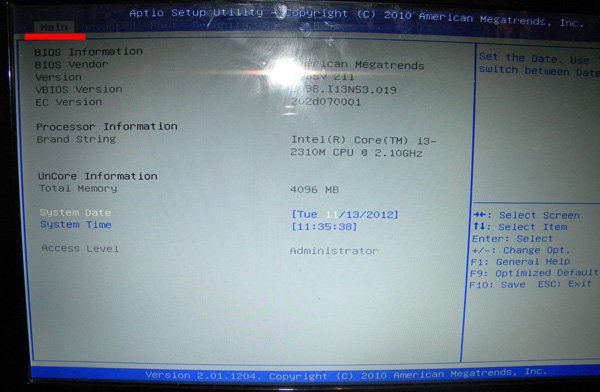
A megérintés nem kerül semmibe, a billentyűzeten található nyilakkal lépünk a Boot fülre.
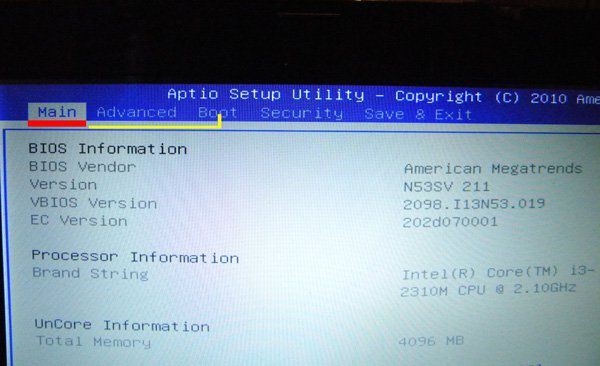
Mi kell itt? És itt be kell állítanunk a rendszerindítást a DVD-meghajtóról való elinduláshoz, meg kell találnunk az 1. soros Boot opciót (az én esetemben), és be kell állítanunk a meghajtót, az én esetemben pirosra van jelölve, majd nyomjuk meg az „Enter” gombot. Nyomjuk meg az f10 gombot (a beállítások mentése), erősítsük meg, nyomjuk meg az Esc billentyűt, és a számítógép újraindult.
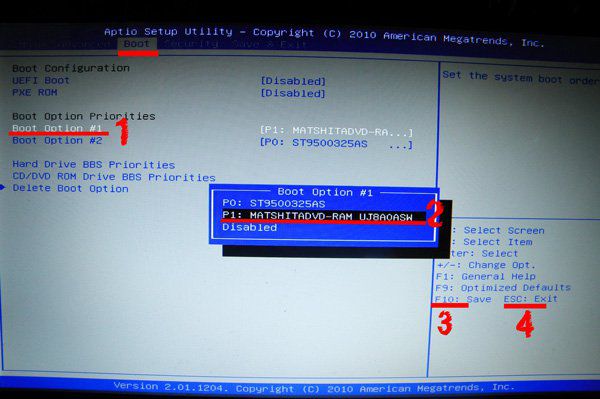
Nagyszerű, minden a terv szerint megy. Amint háziállata felveszi a csomagtartót a meghajtóból, látni fogja egy ilyen terv feliratát (lásd).

Mit lehet lefordítani úgy, hogy „nyomja meg bármelyik gombot a DVD-meghajtóról való indításhoz. Bármelyik gombot megnyomjuk, és ilyen képet látunk.
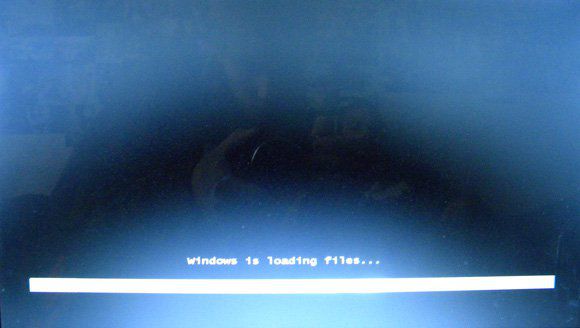
A Windows letölti a szükséges fájlokat. Várjuk, amíg a letöltés befejeződik, és megjelenik egy ilyen terv ablaka (lásd a fényképet)
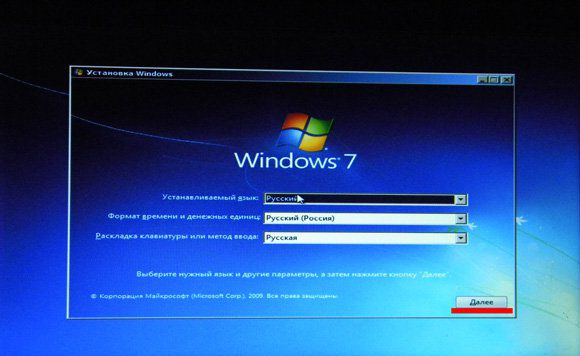
Ebben az ablakban meg kell adnia a nyelvet, az idő formátumát és a billentyűzet elrendezését. Gyakran mindenhol elhagyják az „orosz” nyelvet, nyomja meg a „következő” gombot, majd telepítsék.
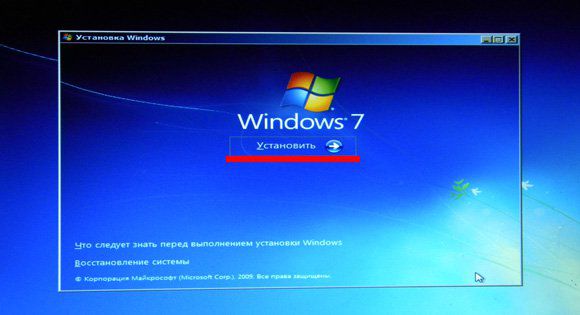
És ismét megjelenik egy ablak egy ilyen tervvel, amelyben meg kell adnia a kívánt operációs rendszert "Windows 7 Maximum", és ott van a választás nem biztos.
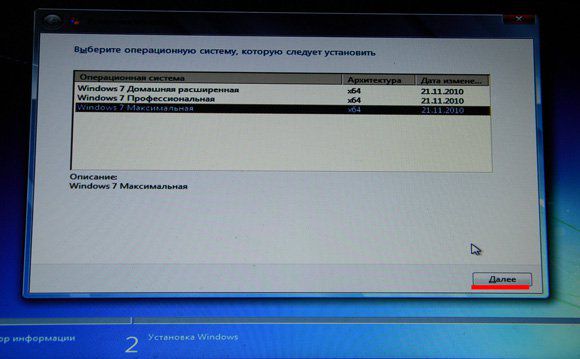
Ezután követi a licencszerződést, jelölje be az egyetértés jelölését és kattintson a "Tovább" gombra. Magadnak elolvashatod, mit írtak;). 10 másodperc elegendő ahhoz, hogy embereink megismerkedjenek az xD-vel.

Ezután jön a telepítés típusa, válassza az alsó lehetőséget - a teljes telepítés.
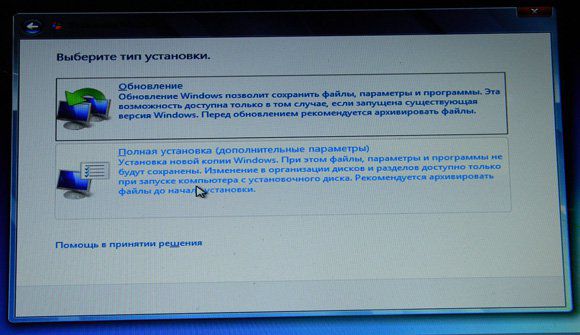
És végül megérkeztünk a legfontosabb pillanathoz: ha újratelepíti a rendszert, véletlenül megszerezheti azt a lemezt, amelyre megtörténik telepítse a Windows 7 programot és az összes adat elrepül.
Ne rohanjon, jobb, ha egy kicsit több időt töltenek a kezdeti szakaszban, mint azután, hogy napokat várjanak, mire az adatok helyreállnak.
Nézd, van egy ilyen árnyalat: sokan ezt teszik rendszerlemez (C meghajtó) nagy volumenű - NINCS JÓ! A C lemez legfeljebb 50-70 GB-os lehet, csak az operációs rendszer és az összes szükséges program - a megbánás nélkül törölhető programok - telepítve van rajta.
Minden fontos fájlt: zenét, fényképeket, videókat, képeket, tárolja a második (logikai) lemezen!
Kiválasztjuk azt a partíciót, amelyre az operációs rendszer telepítésre kerül, egyszerűen formázhatja, de a törlés révén jár el: törölöm a fő partíciót és a 100mb rendszer által fenntartott partíciót.
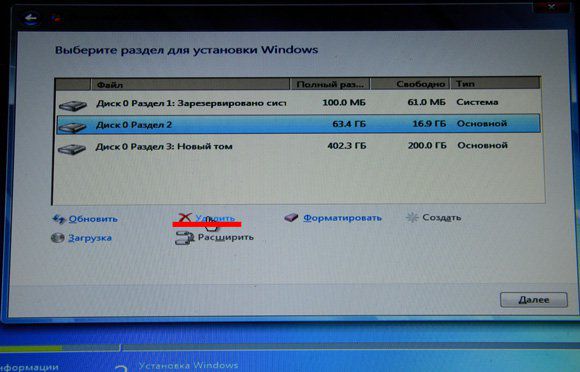
Akkor csak hozzon létre egy részt.
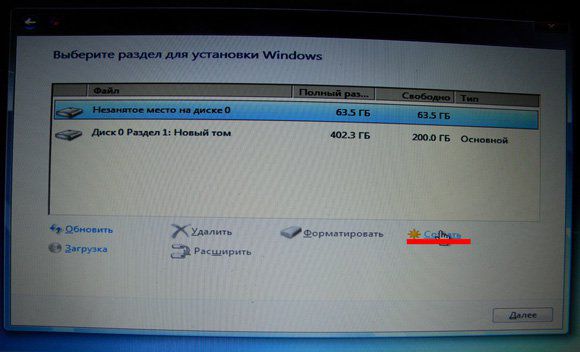
A Windows 7 formázása és telepítése.

Mi a különbség a? telepítése és visszahelyezése? A különbség az, hogy új PC-re történő telepítéskor a partíciókat magadnak kell megjelölnie, ahelyett, hogy a kész partíciókat előre formáznák.
Várunk, amíg a szükséges fájlok lemásolásra kerülnek. A telepítéskor a számítógép többször újraindul, ne kattintson rá!

Várjon egy ilyen ablakot (lásd a képet)
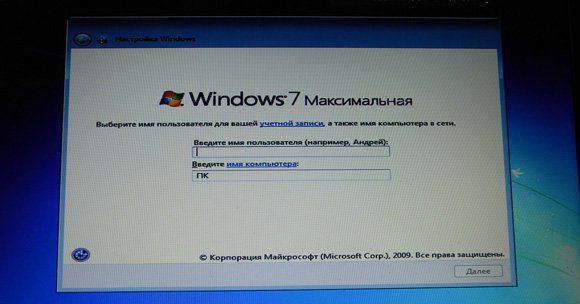
Írja be a kívánt számítógép nevét, majd kattintson a gombra. A következő ablak fogadja Önt, ahol beállíthat egy jelszót a felhasználó számára, üresen hagyom, vagyis jelszó nélkül.

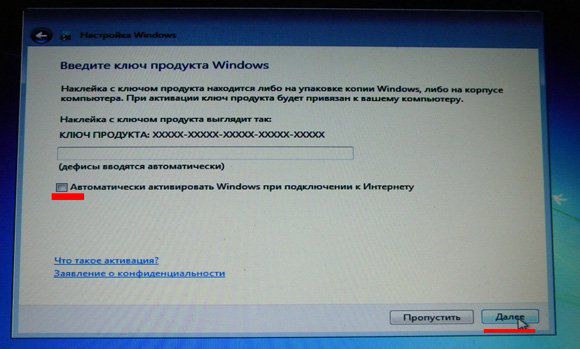
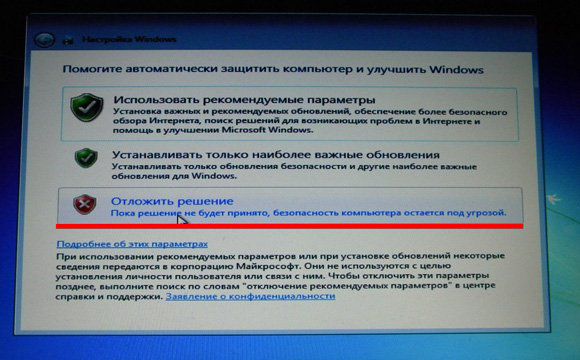
Az asztal elkészül. Előfordulhat, hogy a számítógép ismét újraindul - erre szükség van.
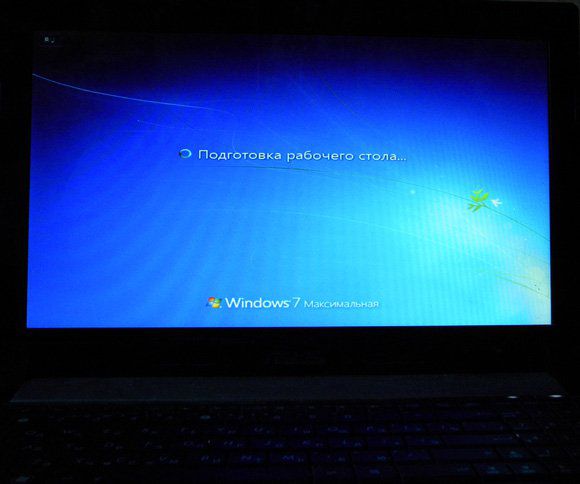
Miután meglátta a tiszta asztalot, gratulálok neked. Most már tudja, hogyan kell telepíteni a Windows 7 rendszert. De a munkafolyamat még nem fejeződött be, ellenőriznie kell, hogy mely illesztőprogramok nincsenek telepítve, és kézbesíteni azokat.
Ehhez kattintson a jobb gombbal a „Sajátgép” lapon, és válassza a helyi menü „Kezelés” menüpontját, a megnyíló ablakban keresse meg az „Eszközkezelő” elemet.
A jobb oldalon megjelenik a számítógépben lévő összes eszköz, a kérdéssel megjelölt elemek és a felsorolása felkiáltójelmegköveteli az illesztőprogramok telepítését.
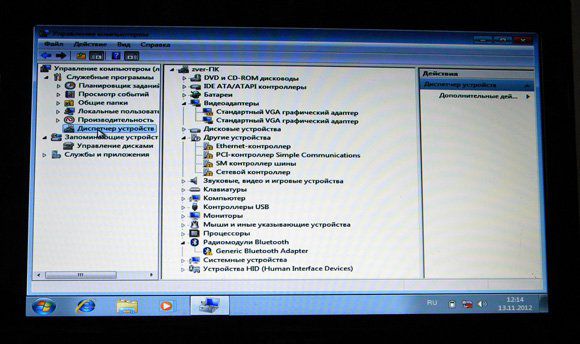
Az illesztőprogramok az internetről származnak, gyakran a hivatalos webhelyről, a mellékelt lemezt is használhatják alaplap (helyhez kötött számítógép esetén) vagy laptopnal.
Az illesztőprogramok telepítése után telepíteni kell a programokat: irodai programokat, archiválókat, grafikákat stb., Saját belátása szerint.
Telepítse újra az ablakokat többször, verje meg a kezét, és nem kell többé 500-800 rubelt fizetnie a rendszer újratelepítéséért, amikor a varázslót otthon hívja.
Ha továbbra is kérdései vannak, tedd fel őket a megjegyzésekben.
Üdvözlettel, Mihed Alexander.




